AI-咖啡连锁店品牌设计商业案例实操图文教程发布时间:2021年12月27日 08:00
虎课网为您提供字体设计版块下的AI-咖啡连锁店品牌设计商业案例实操图文教程,本篇教程使用软件为AI(CC2019),难度等级为中级拔高,下面开始学习这节课的内容吧!
本节课讲【Illustrator(简称:AI)- 如何设计科技LOGO】同学们可以在下方评论区进行留言,老师会根据你们的问题进行回复,作业也可以在评论区进行提交。
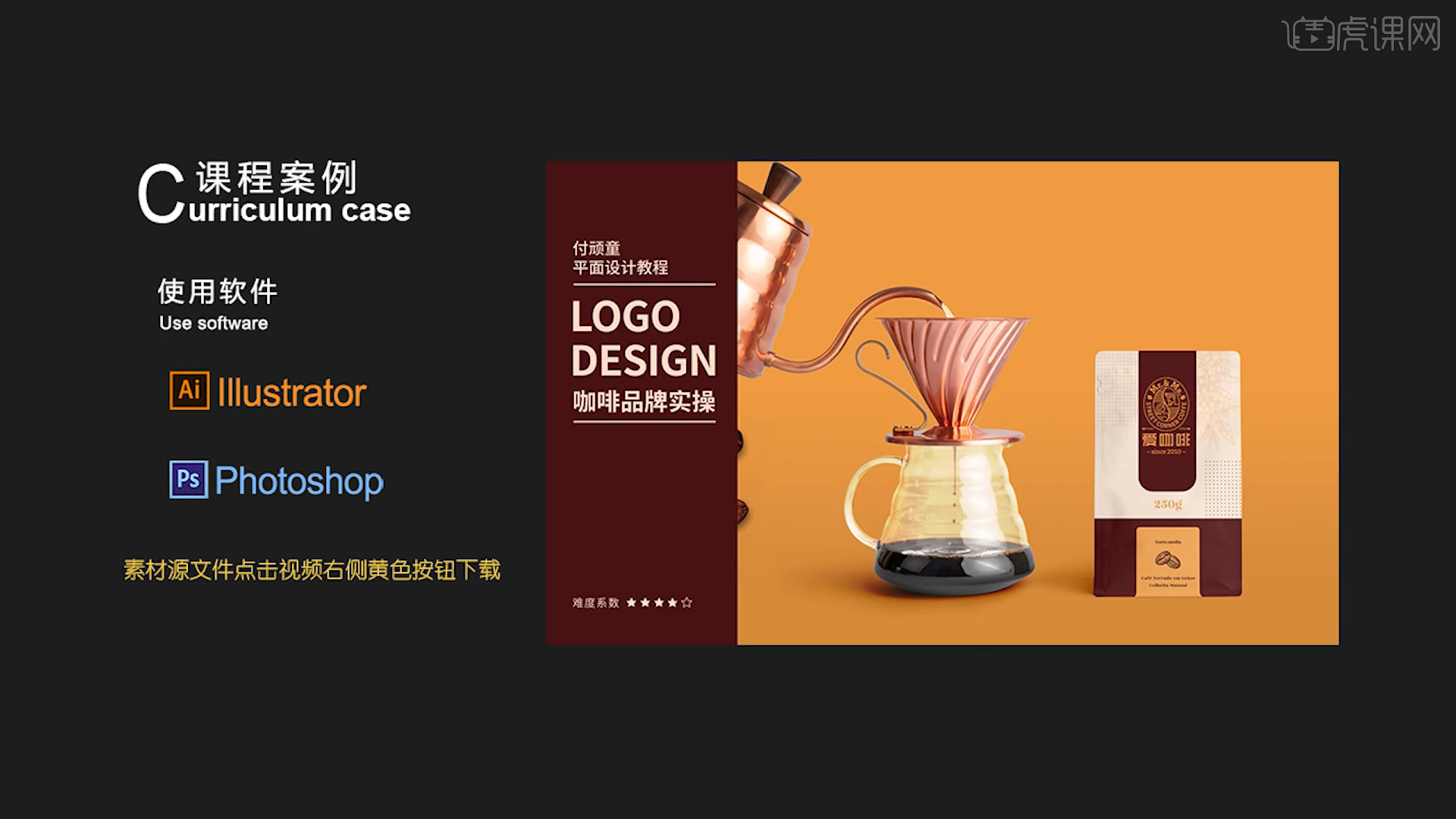
课程的核心知识点:客户对接细节、LOGO图形创意呈现、图形创意、文字呈现。
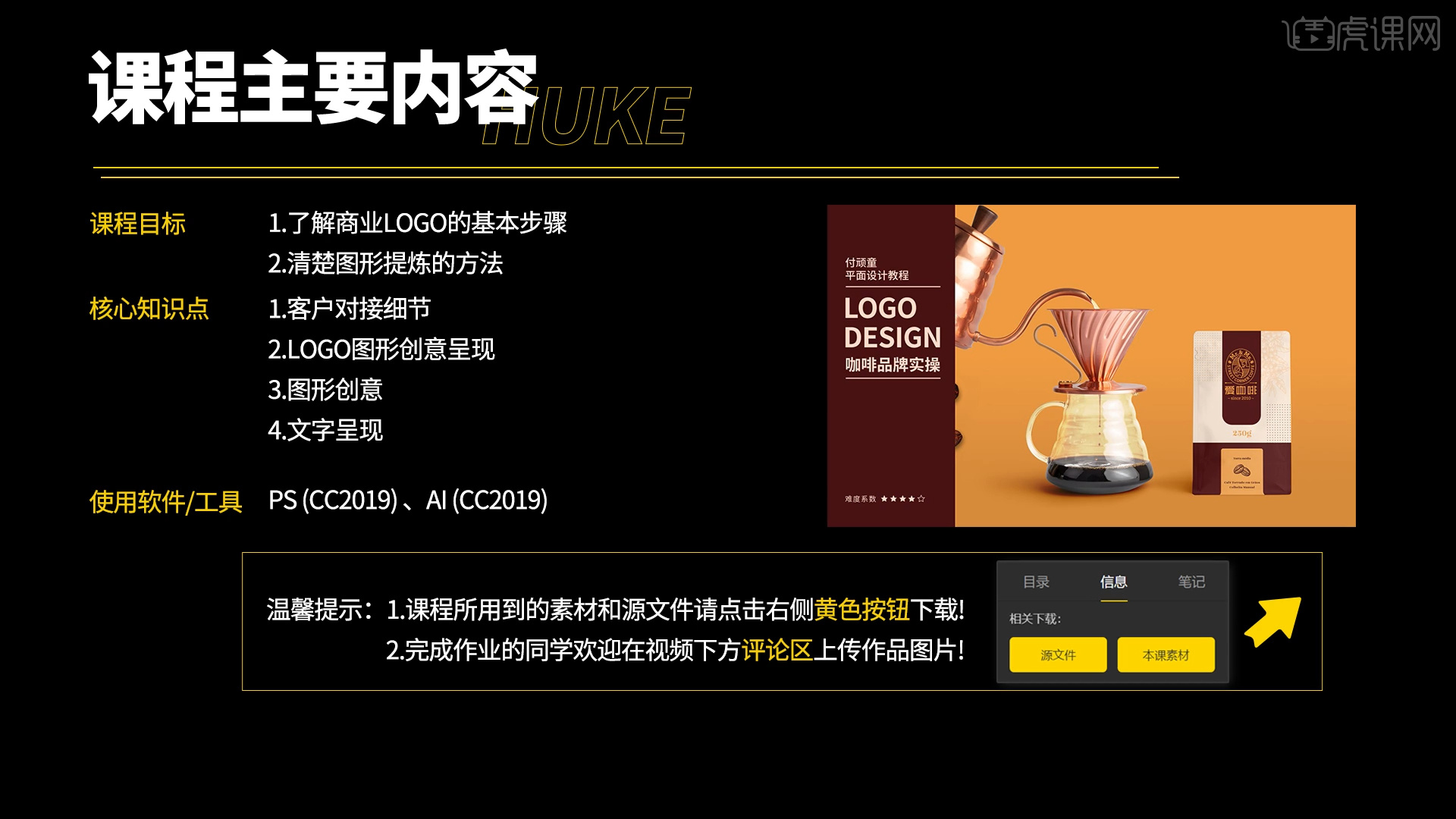
那我们开始今天的教程吧。
1.在制作之前,需要先掌握业主的“设计要求”本次设计的品牌名称为“爱咖啡”行业餐饮饮品。
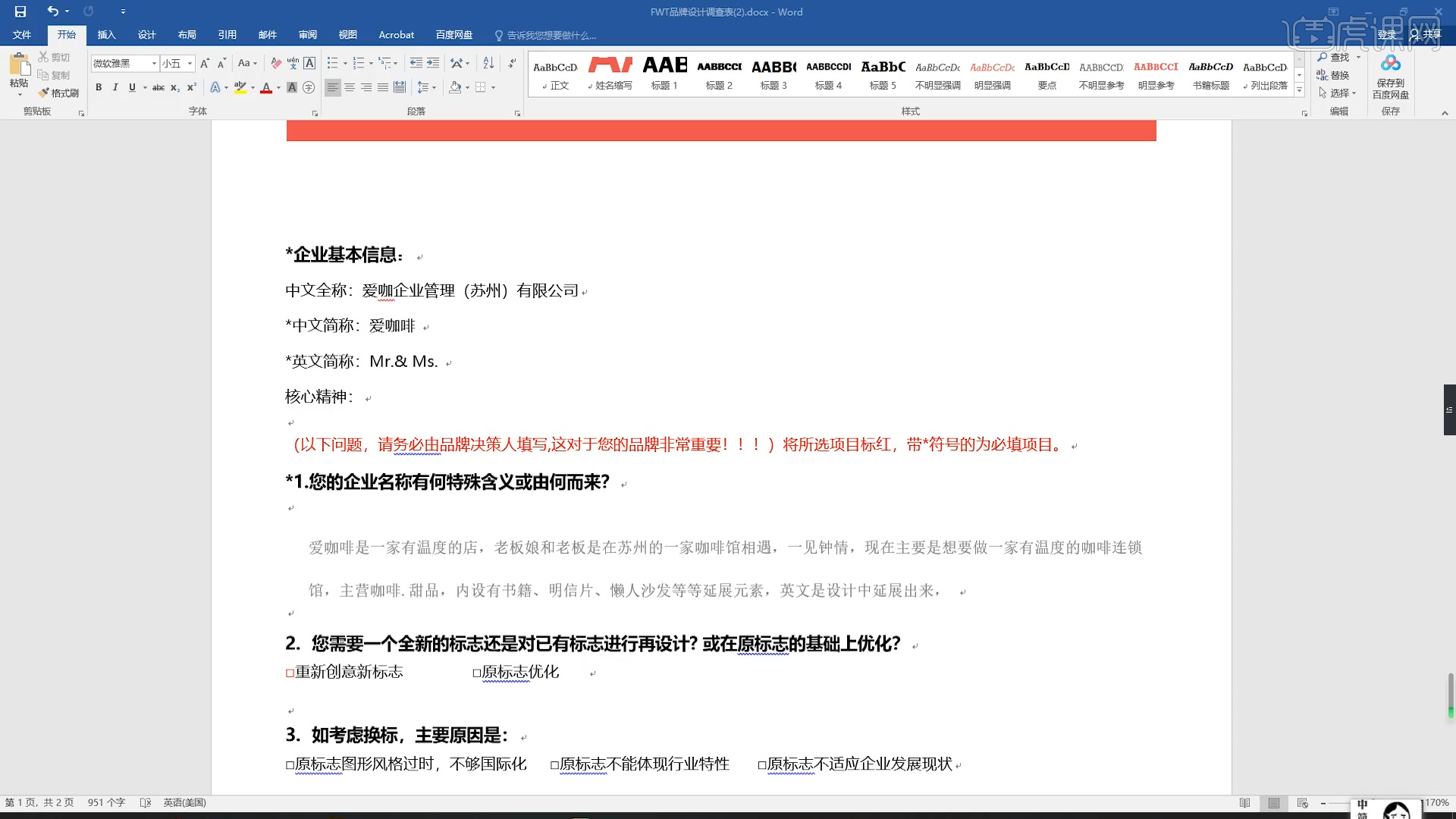
2.“前期沟通”是非常重要的,在确认设计方案的过程中,可以和甲方进行多进行沟通,这些必要的沟通可以很好的避免一些设计误区。
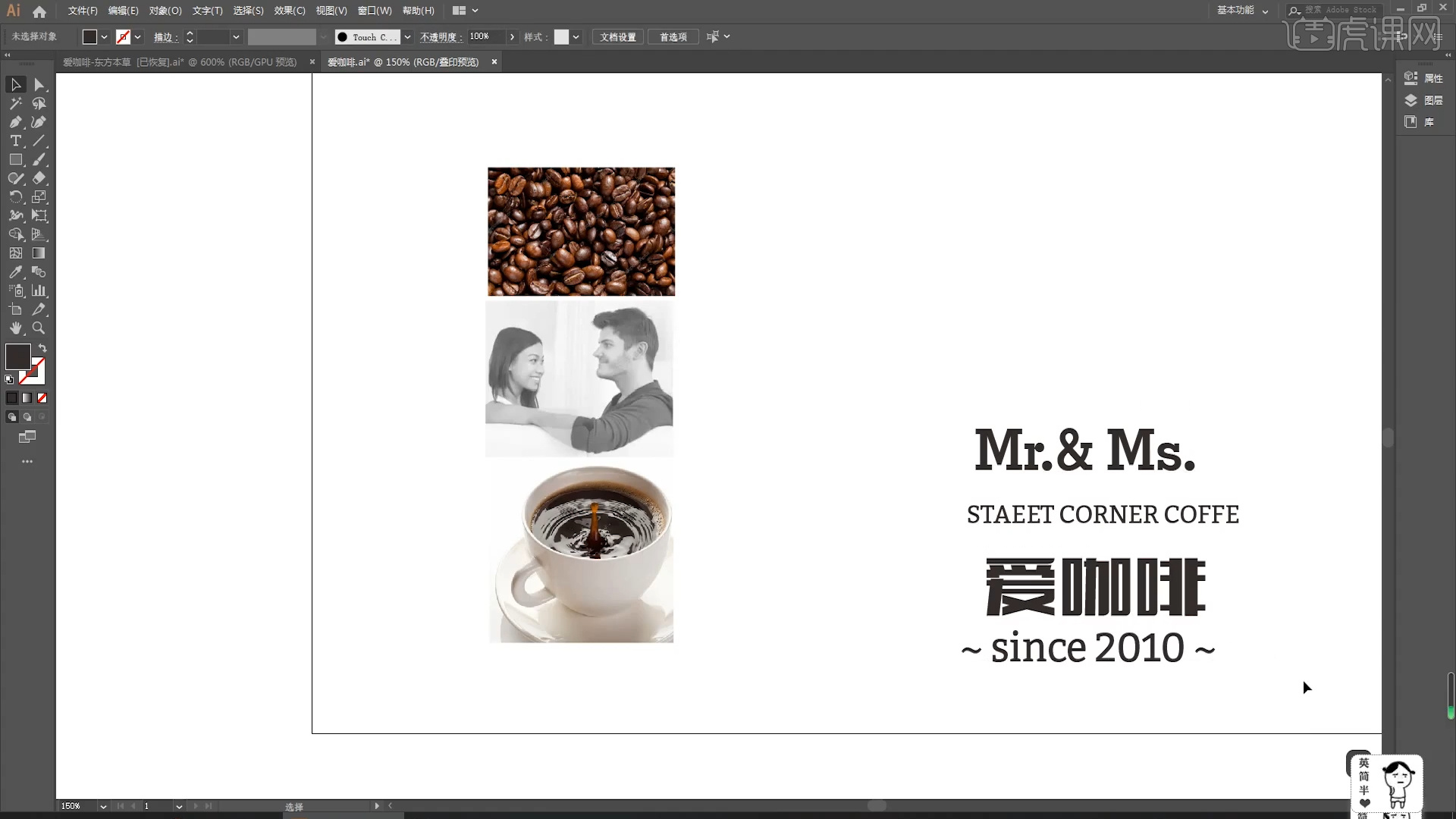
3.选择找到“参考图”,使用【画笔】工具将人物的“轮廓”进行【描边】的操作。
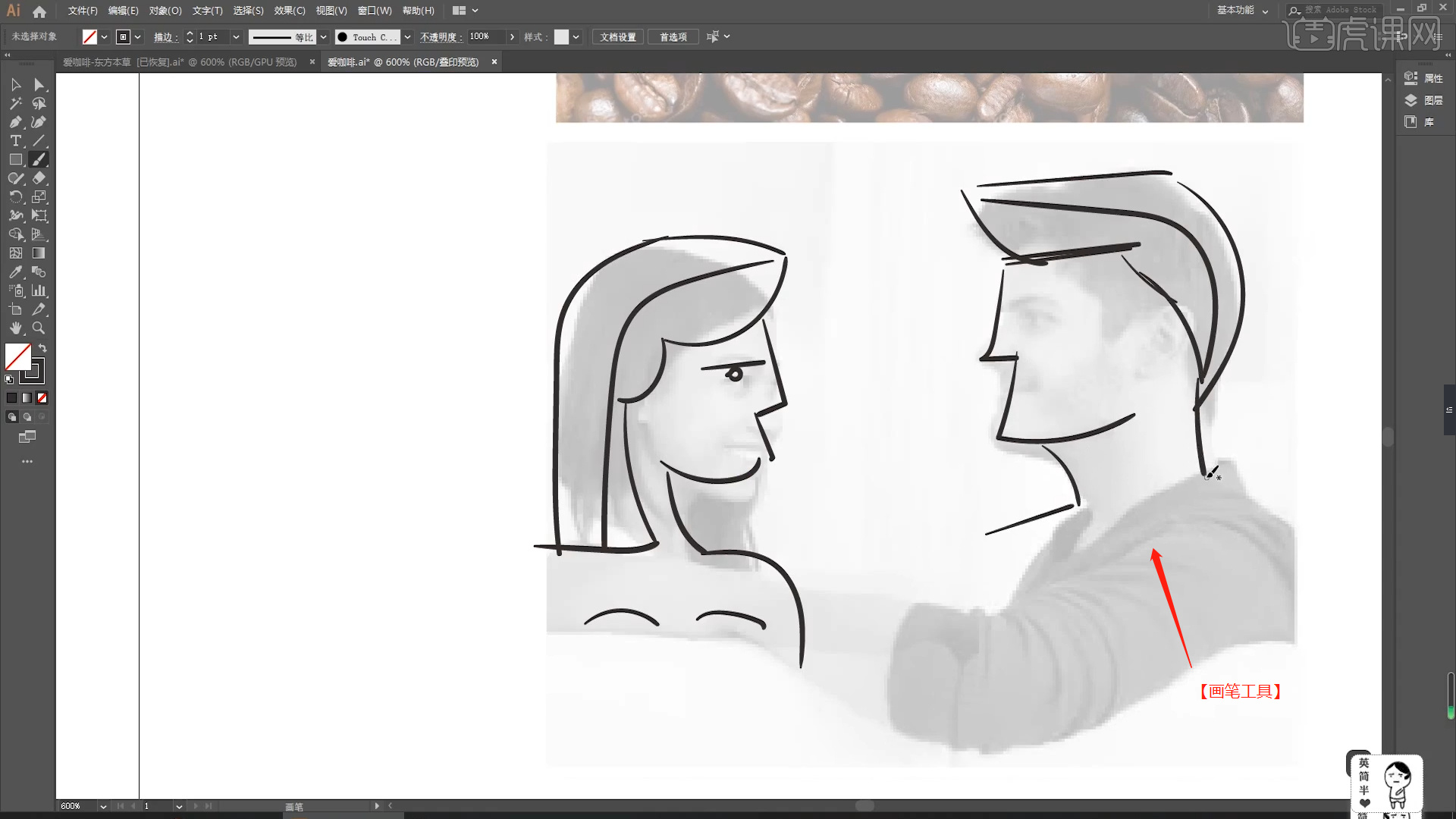
4.先来看看其他的设计,在设计的过程中并不是“凭空想象”的,而是通过一些案例,例如这个案例“崔妈炸鱼”中的图案,也是利用古代文字。
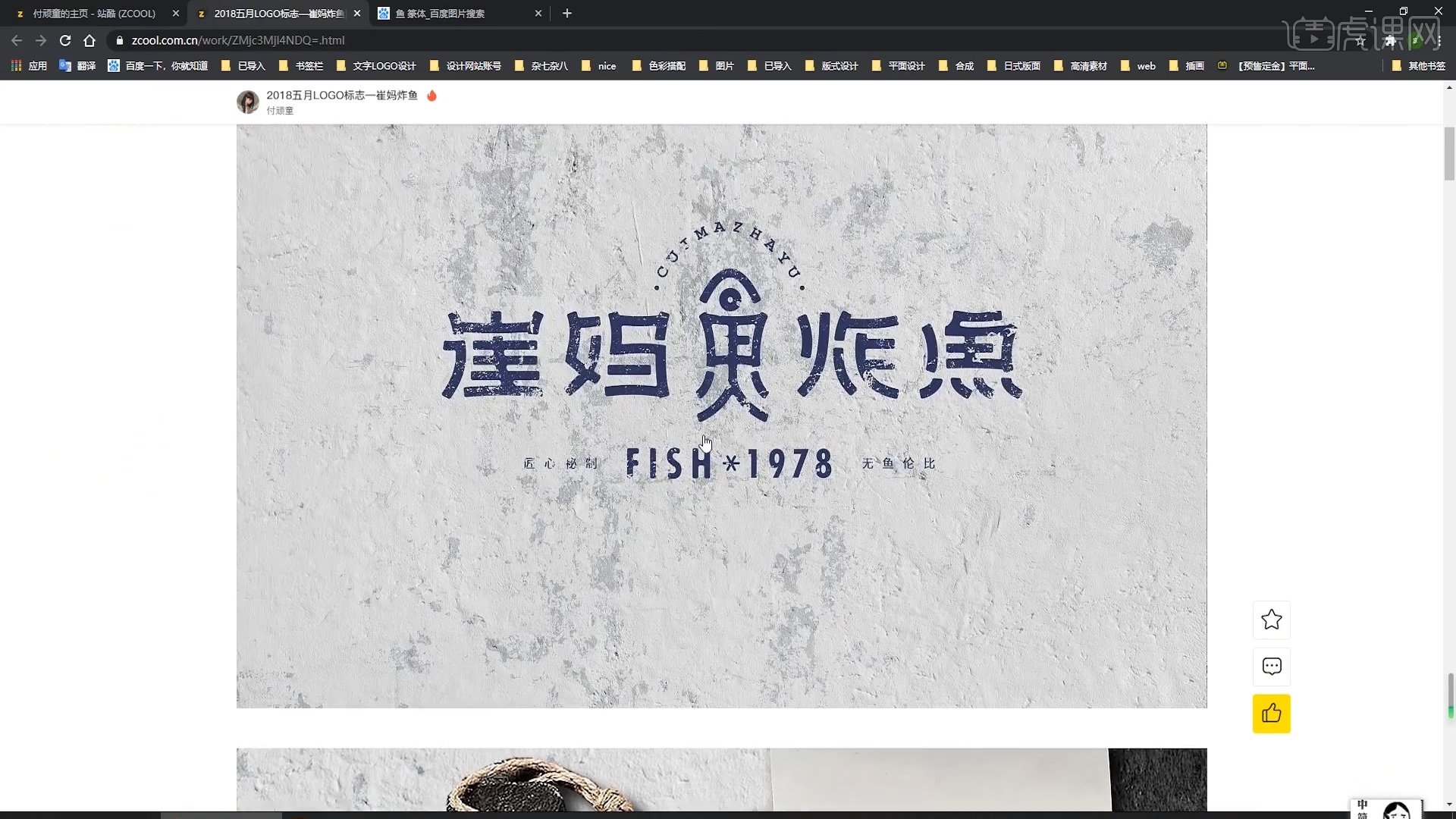
5.根据参考图片的样式,使用【画笔工具】将人物的轮廓线进行绘制出来,然后创建一个【椭圆】。
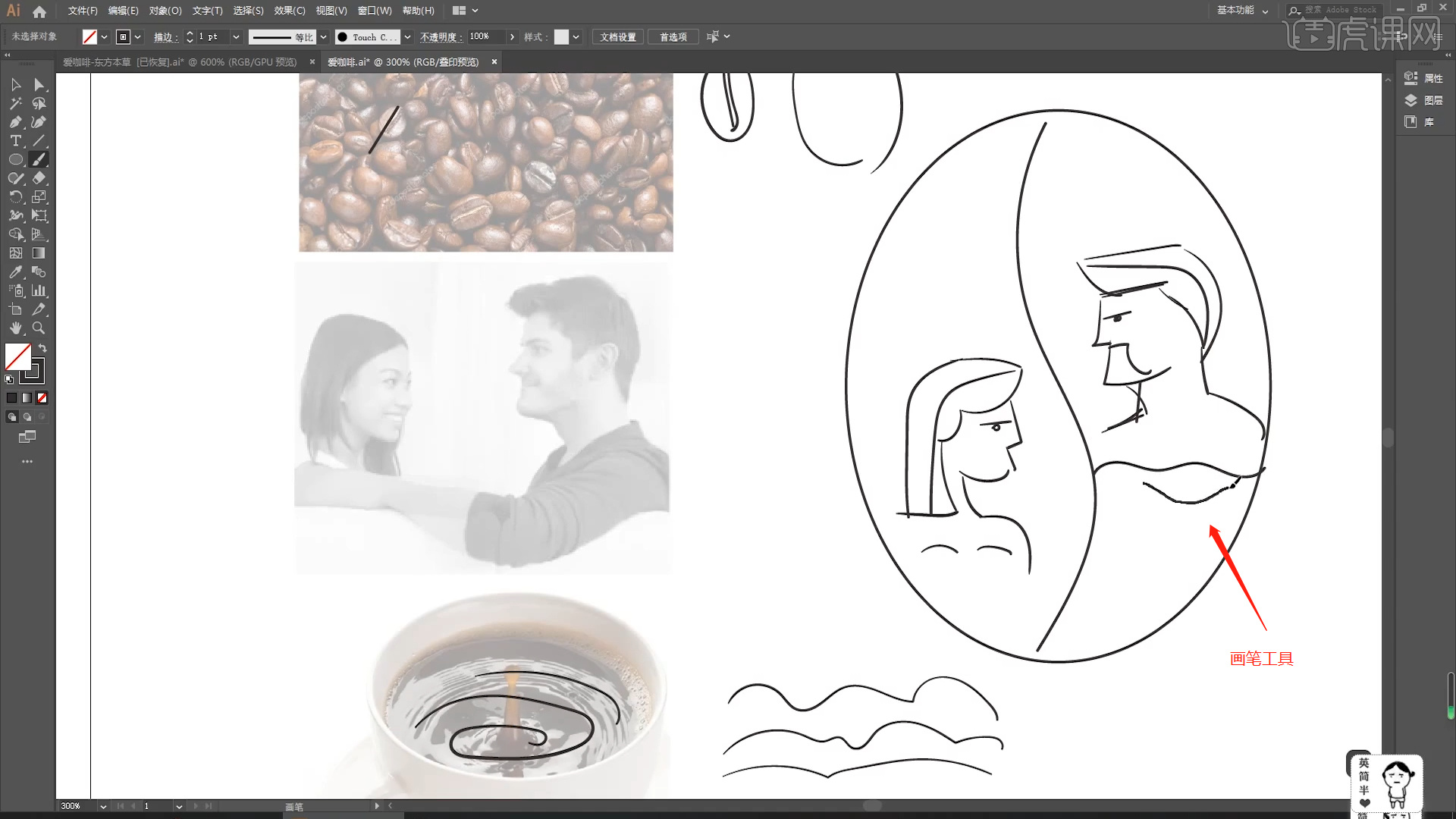
6.在左侧的【工具栏】中我们找到【形状】工具,创建【椭圆】,在【工具栏】中点击【对象 - 路径 - 偏移路径】手动输入路径大小。
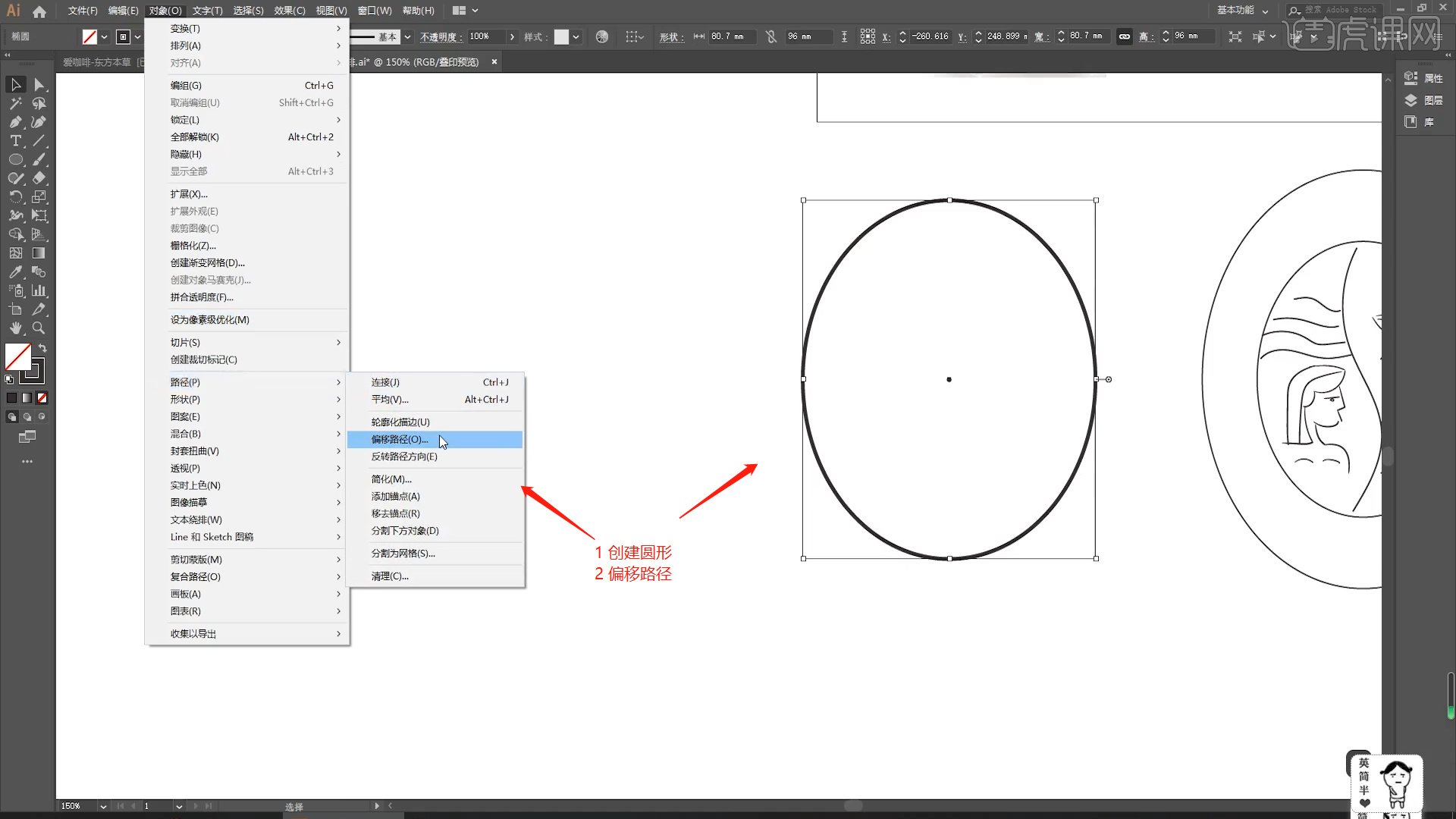
7.在使用【钢笔】工具调整的时候,可以使用【ALT】键直接“拖动笔画”制作圆弧的效果。
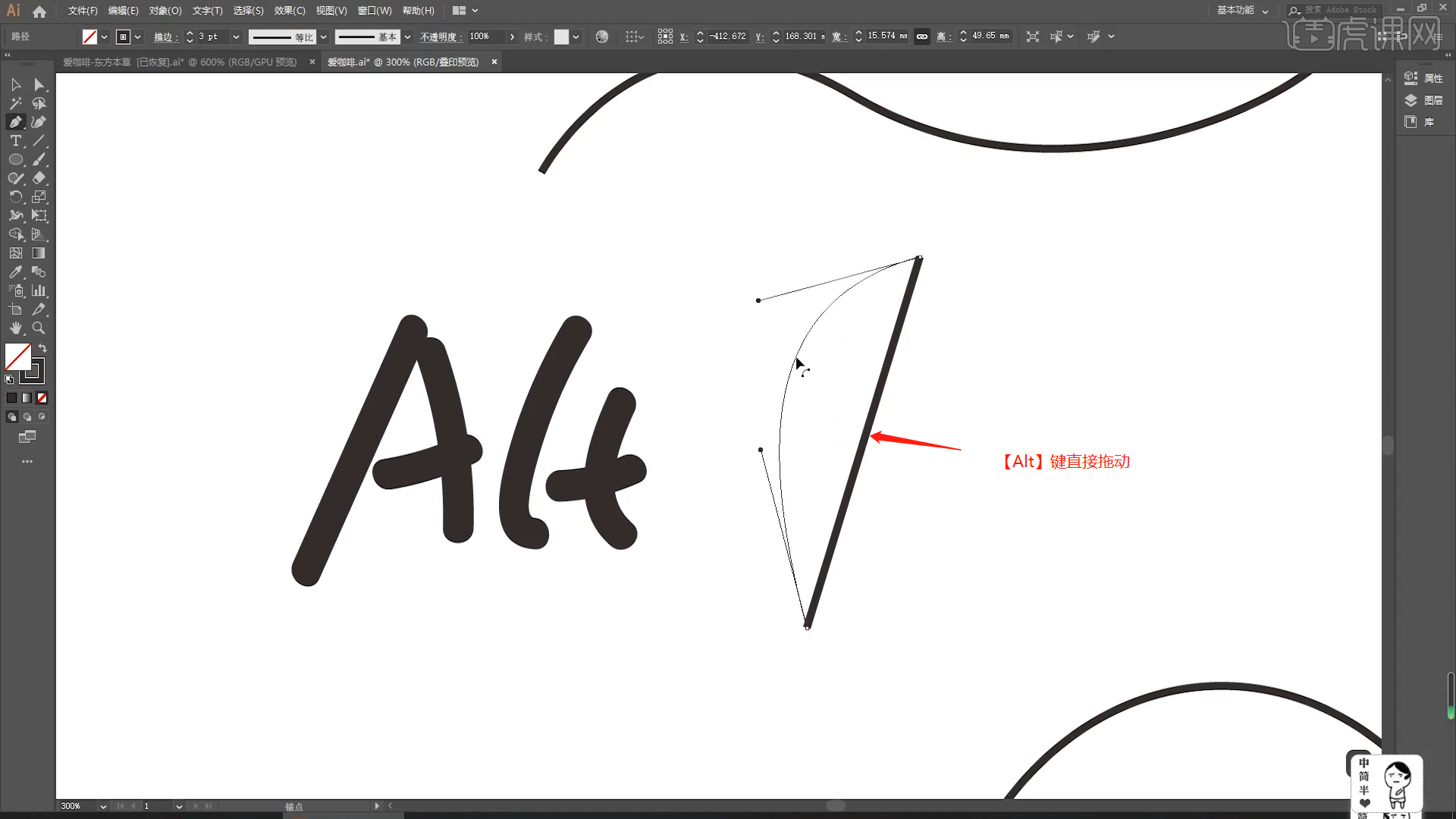
8.参考“画笔工具”绘制的路径,然后使用【钢笔】工具对【轮廓】进行【描边】的操作。
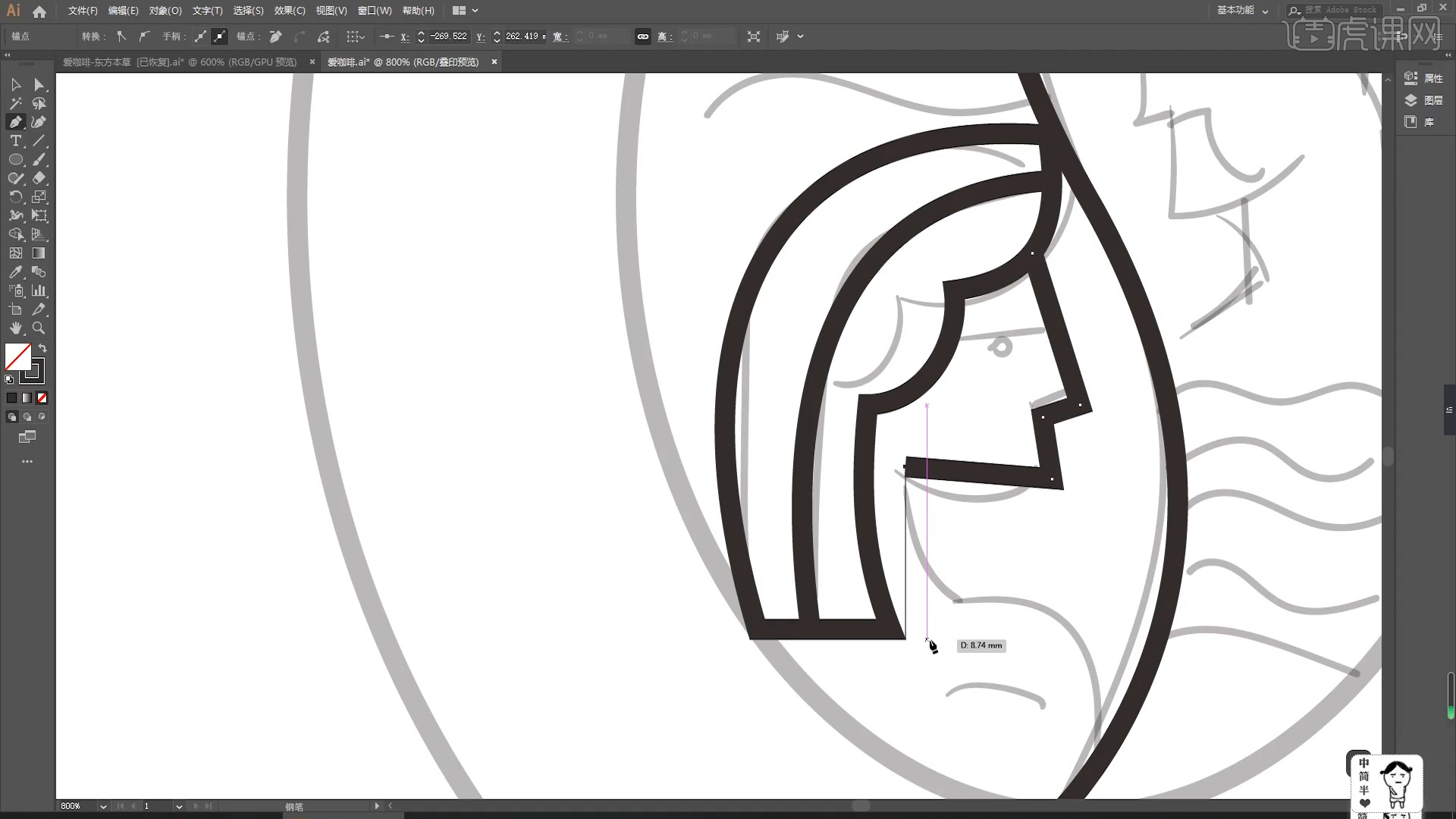
9.使用【钢笔】工具绘制一条“直线”,然后点击【效果 - 波纹效果】在面板中修改【大小】的数值。
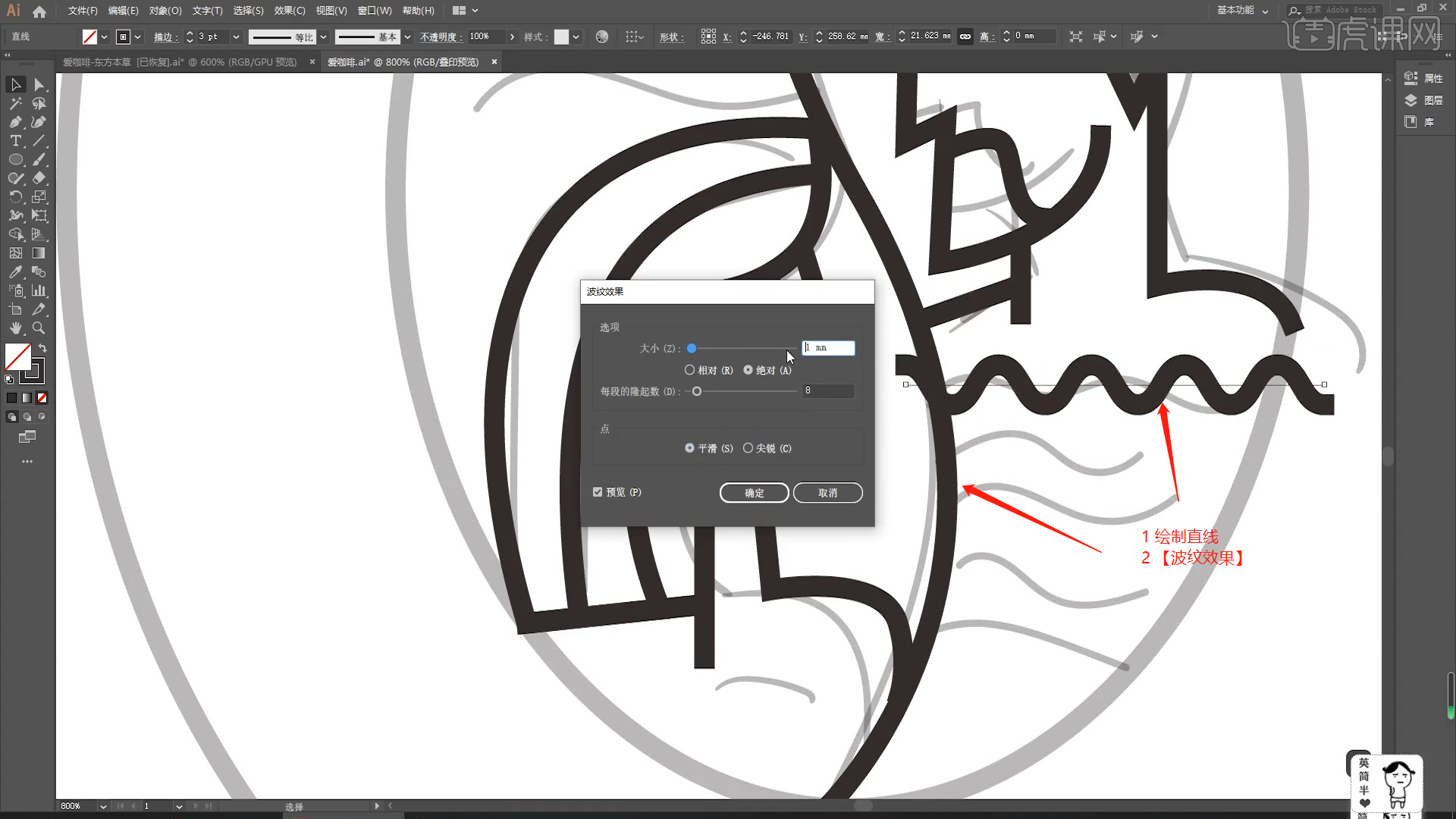
10.选择创建好的波纹进行“复制”,然后在【对象】面板中找到【扩展】效果,进行点击。
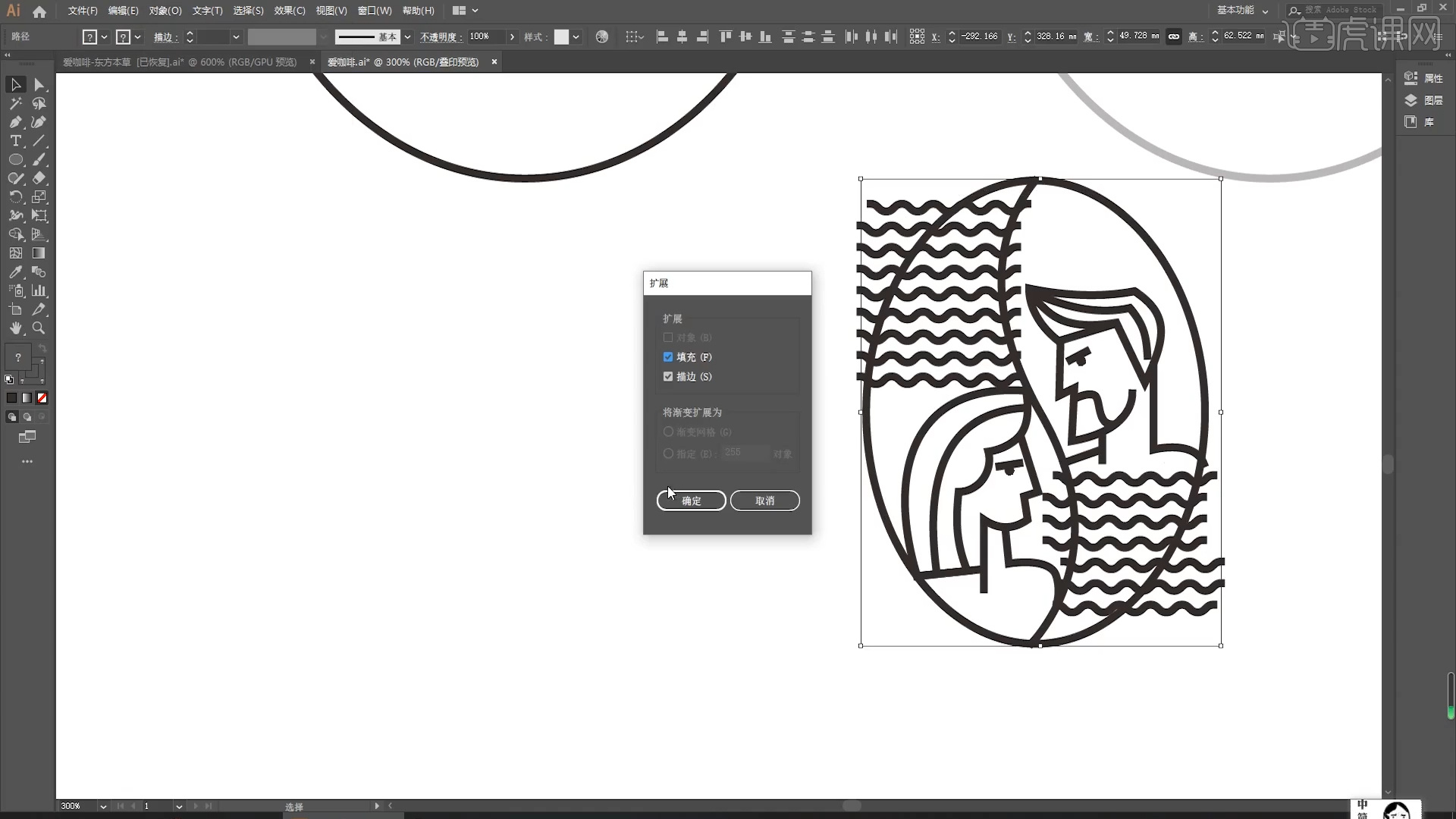
11.在工具栏中点击【形状生成器工具】(快捷键:Shift+M),将“扩展”完成后的模型进行“删减”。
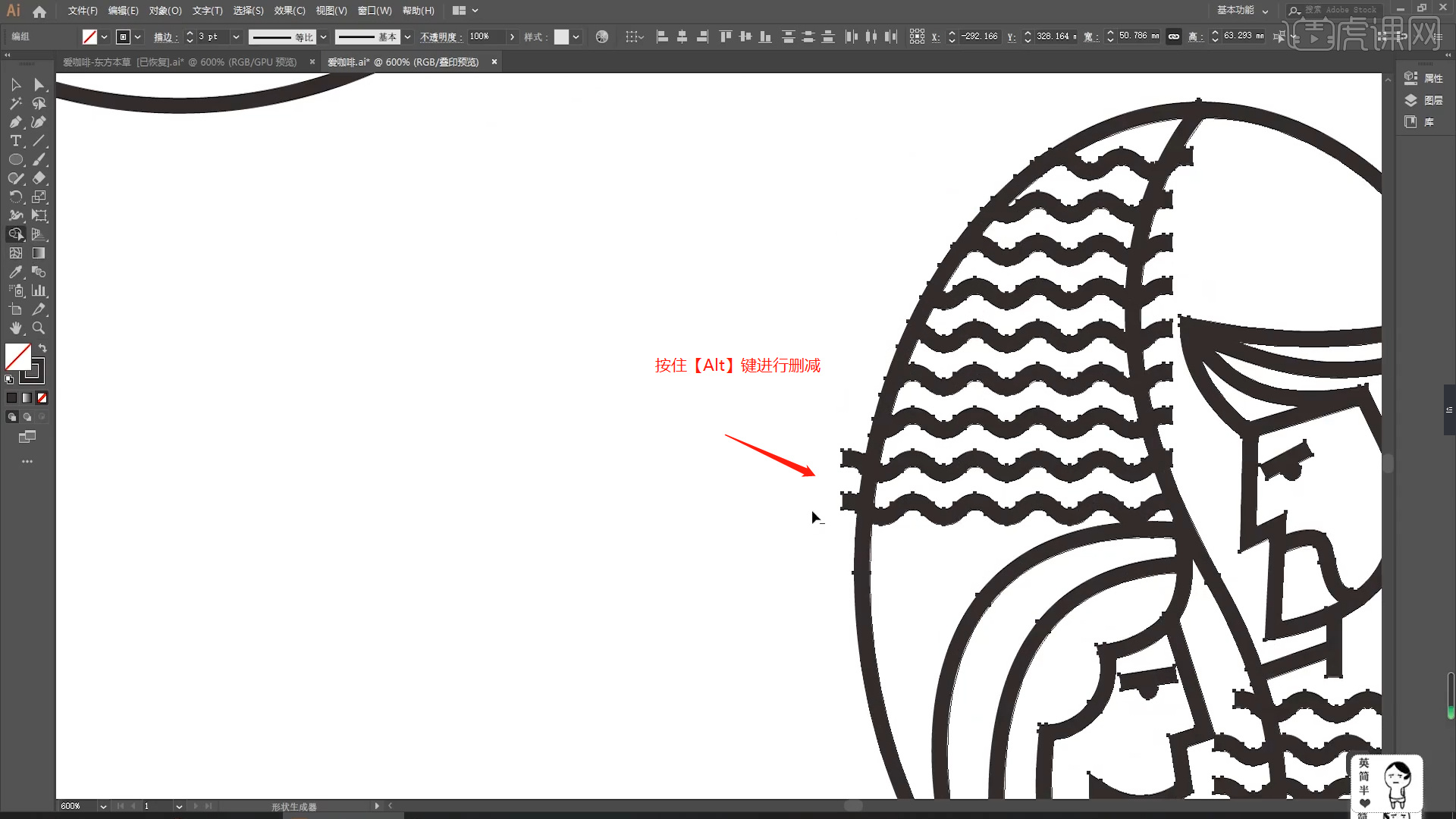
12.调整完成后,“放大”视图,然后使用【钢笔】工具进行【细节的优化】。
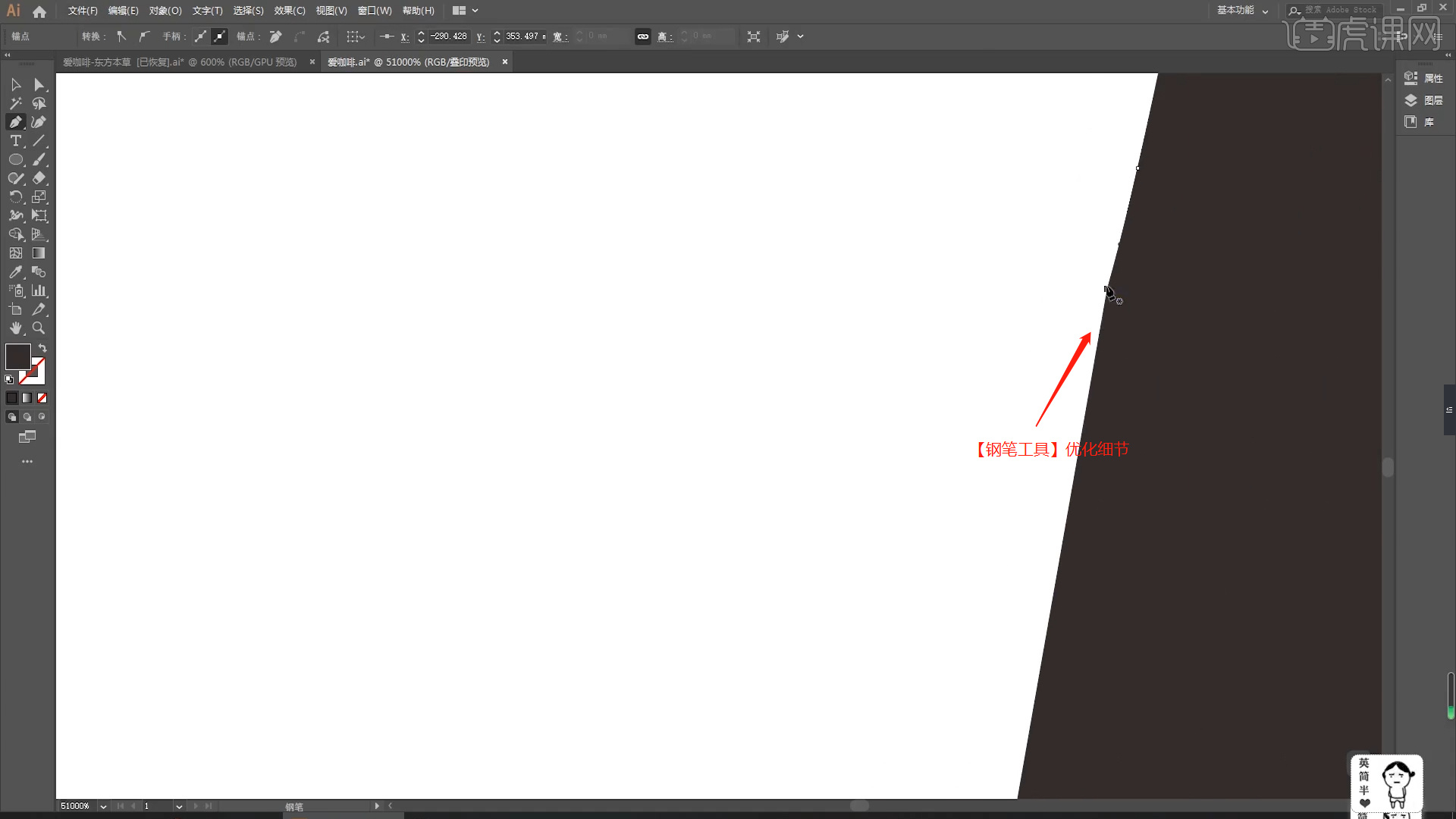
13.在左侧的【工具栏】中找到【形状】工具,创建【圆形】,然后设置【描边】的大小、颜色。
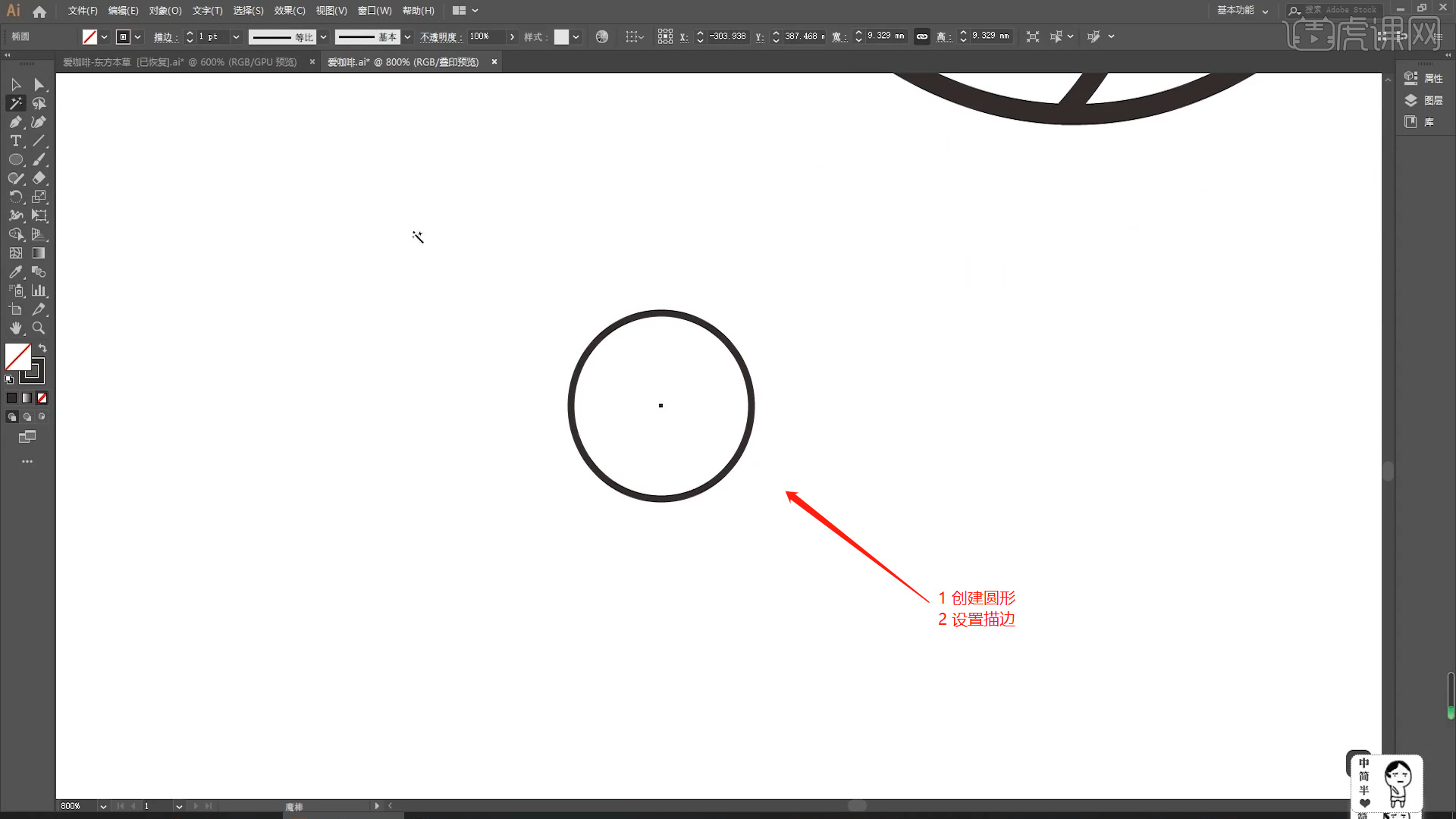
14.选择创建好的圆,对“圆”进行删减,然后复制“半圆”在“衔接”部分拼接好。
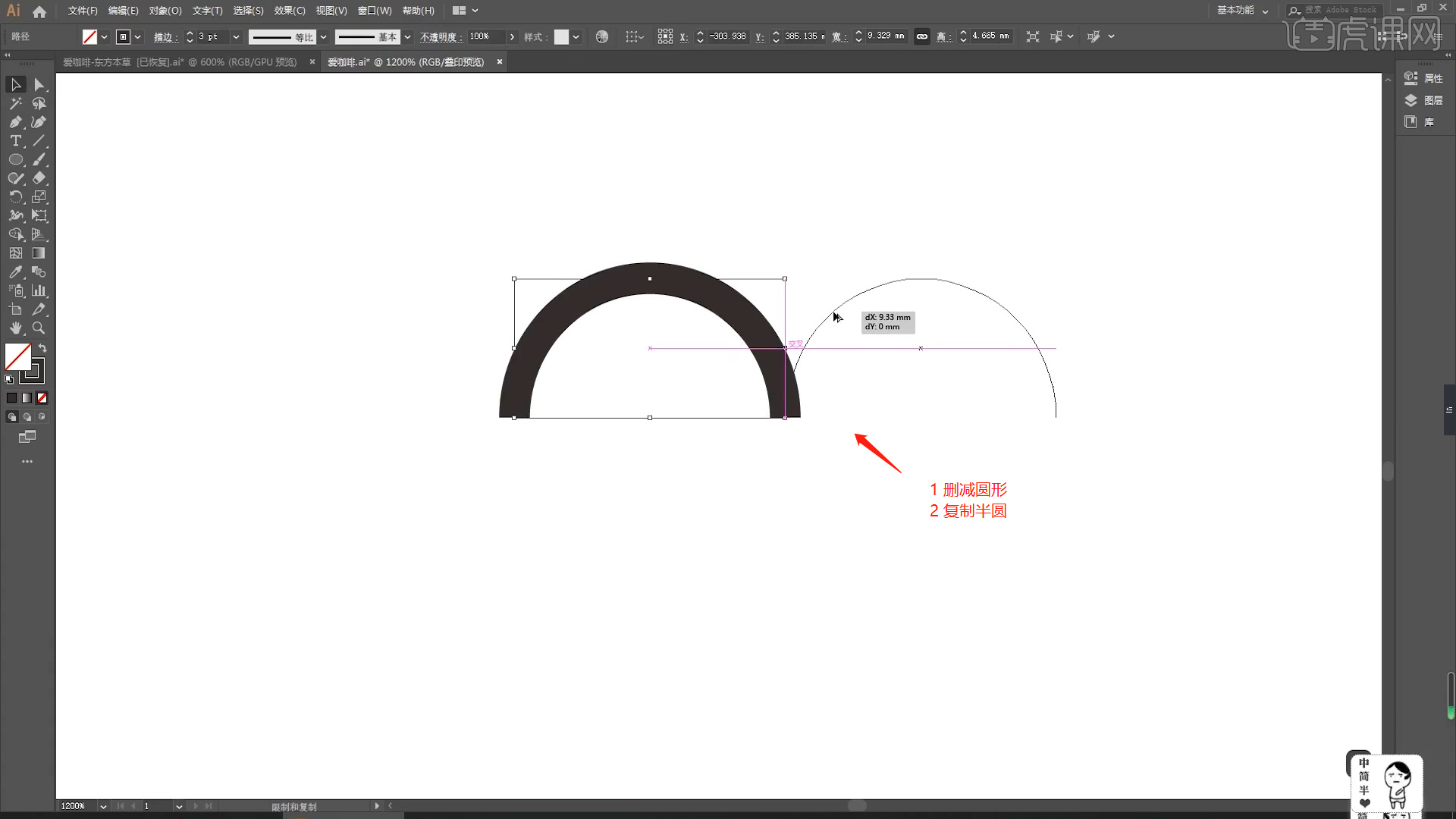
15.在左侧的【工具栏】中找到【形状】工具,创建【椭圆】,在【工具栏】中点击【对象 - 路径 - 偏移路径】手动输入路径大小。
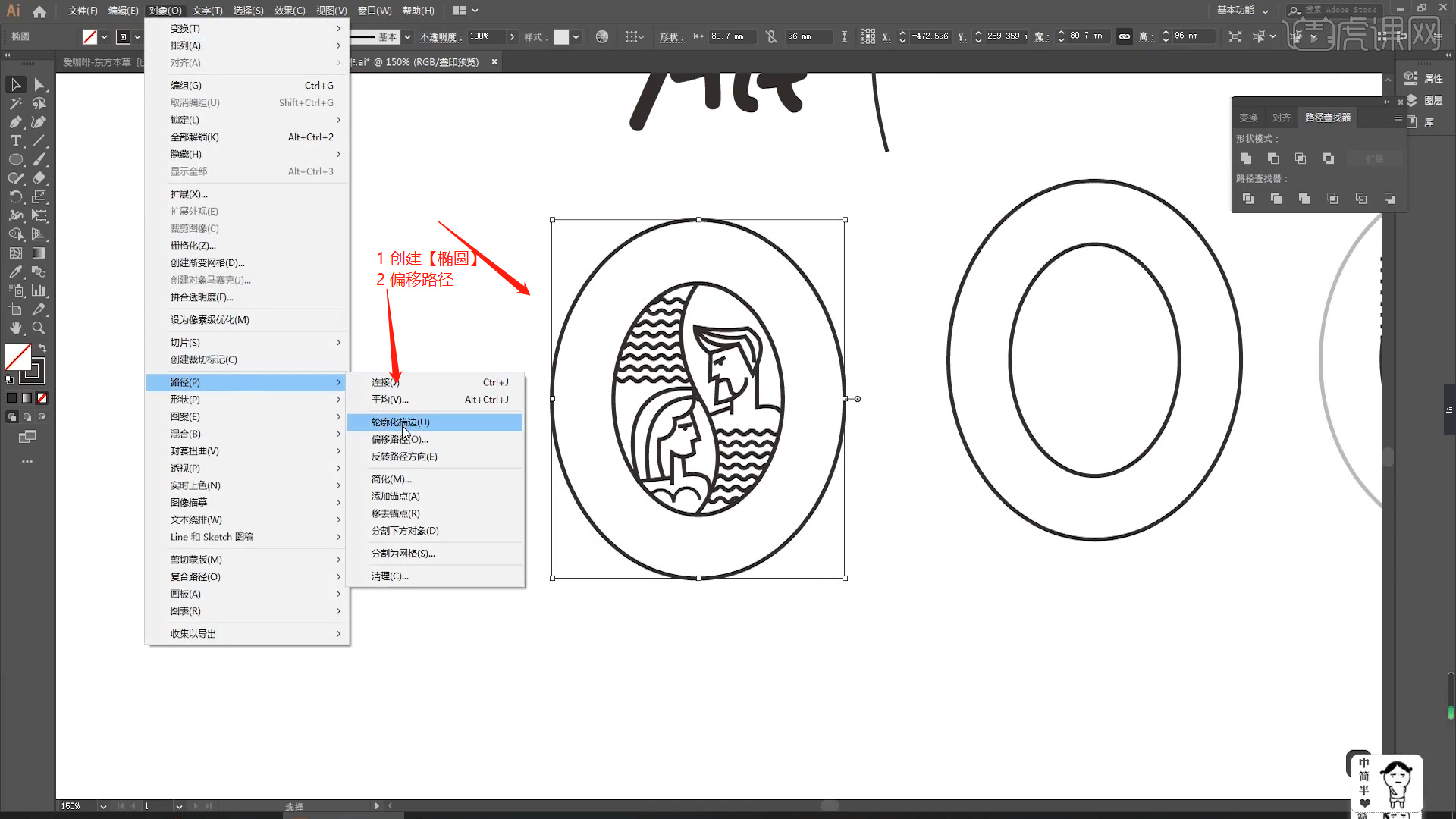
16.在【工具栏】中使用【路径文字工具】选择“椭圆”目标开始输入文字内容。
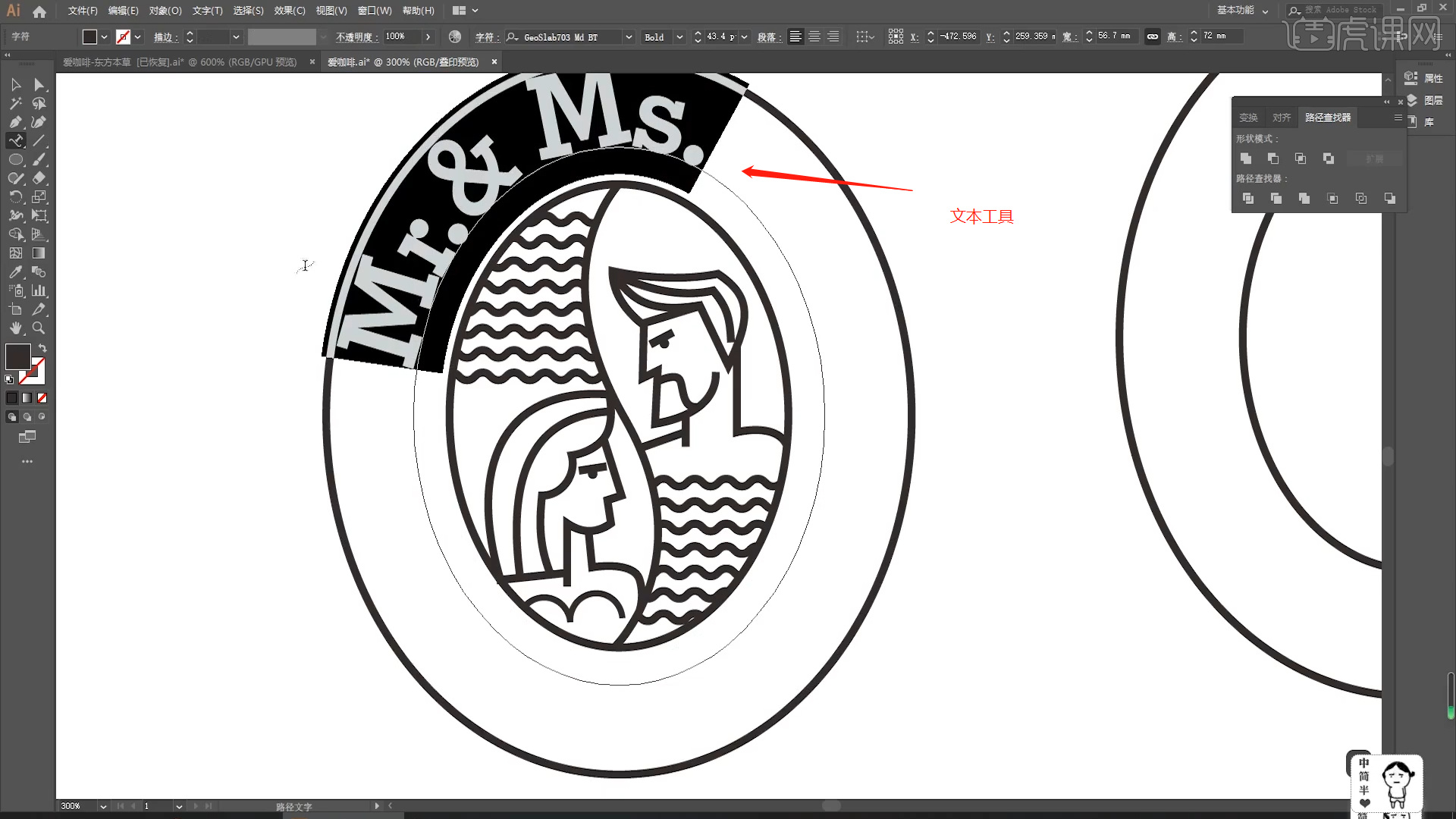
17.在左侧的【工具栏】中找到【形状】工具,创建【圆形】,然后设置【描边】的大小、颜色。
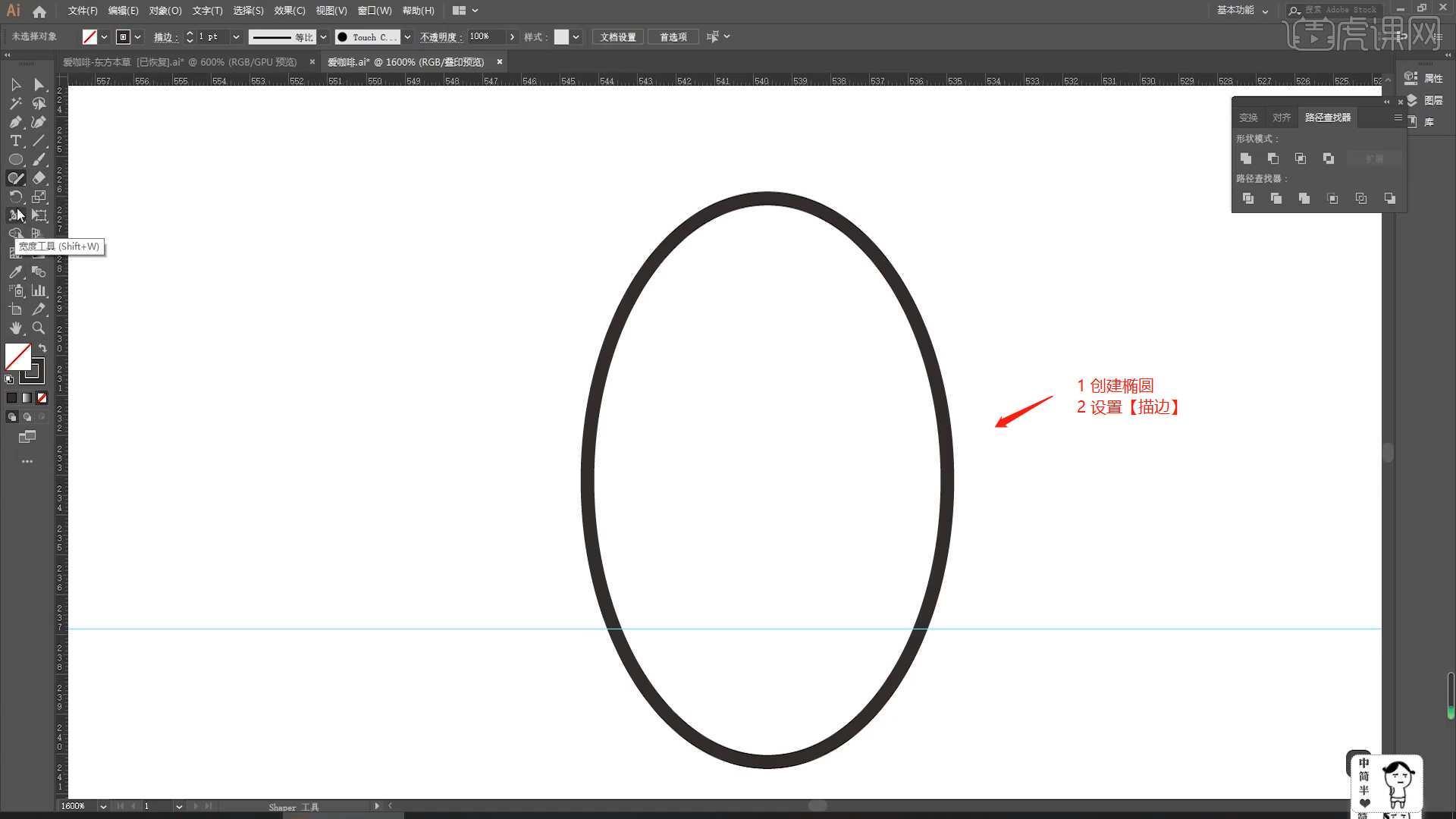
18.在【工具栏】中使用【画笔】在【椭圆】的内部开始绘制“形状”效果,然后填充形状颜色。
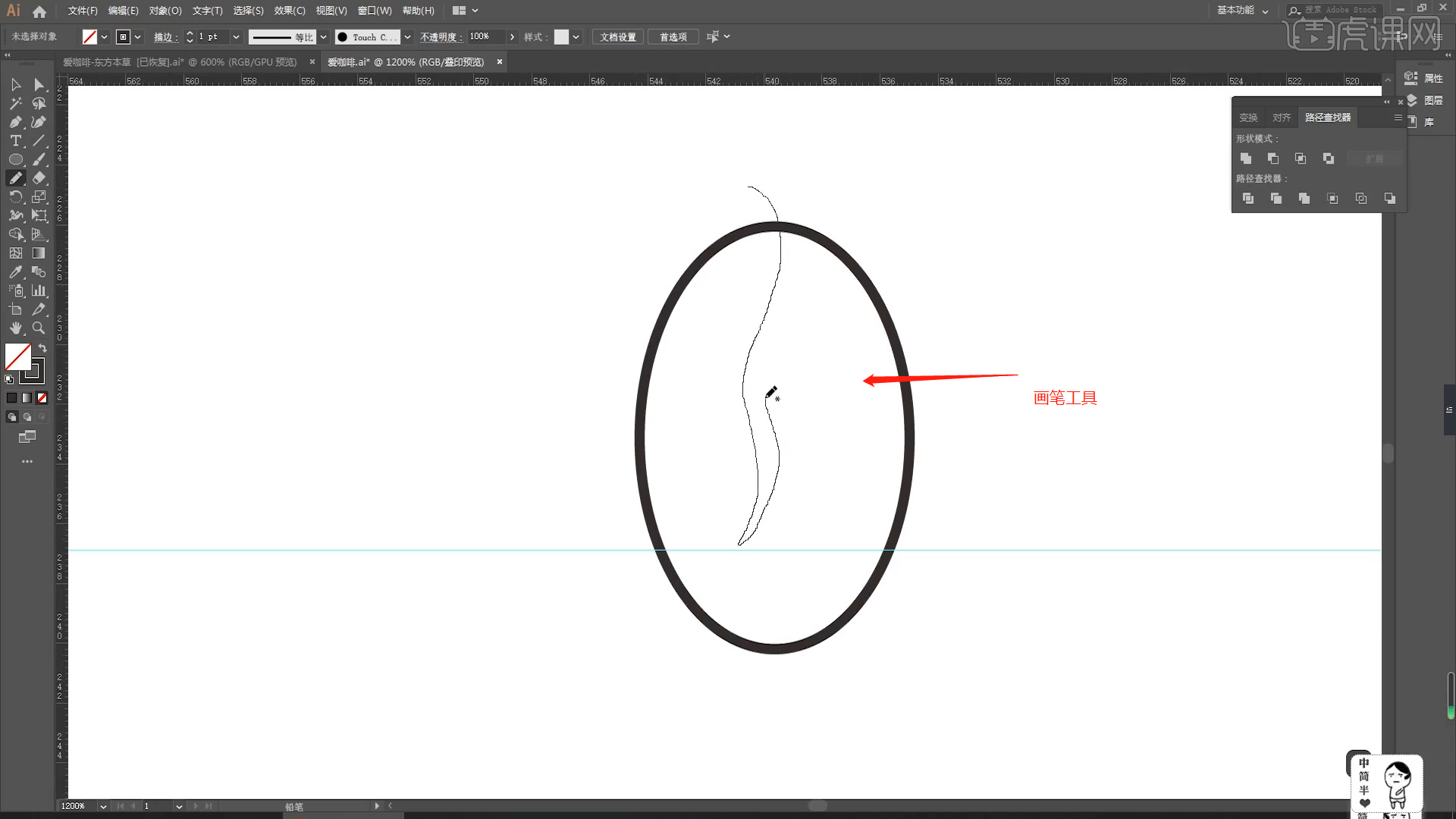
19.制作完成后,来看到LOGO的使用效果,图中的照片还是在装修过程中拍摄的。

20.在这套LOGO的制作过程中,还制作了另外的一套方案,来对另外的一套方案进行浏览分析。
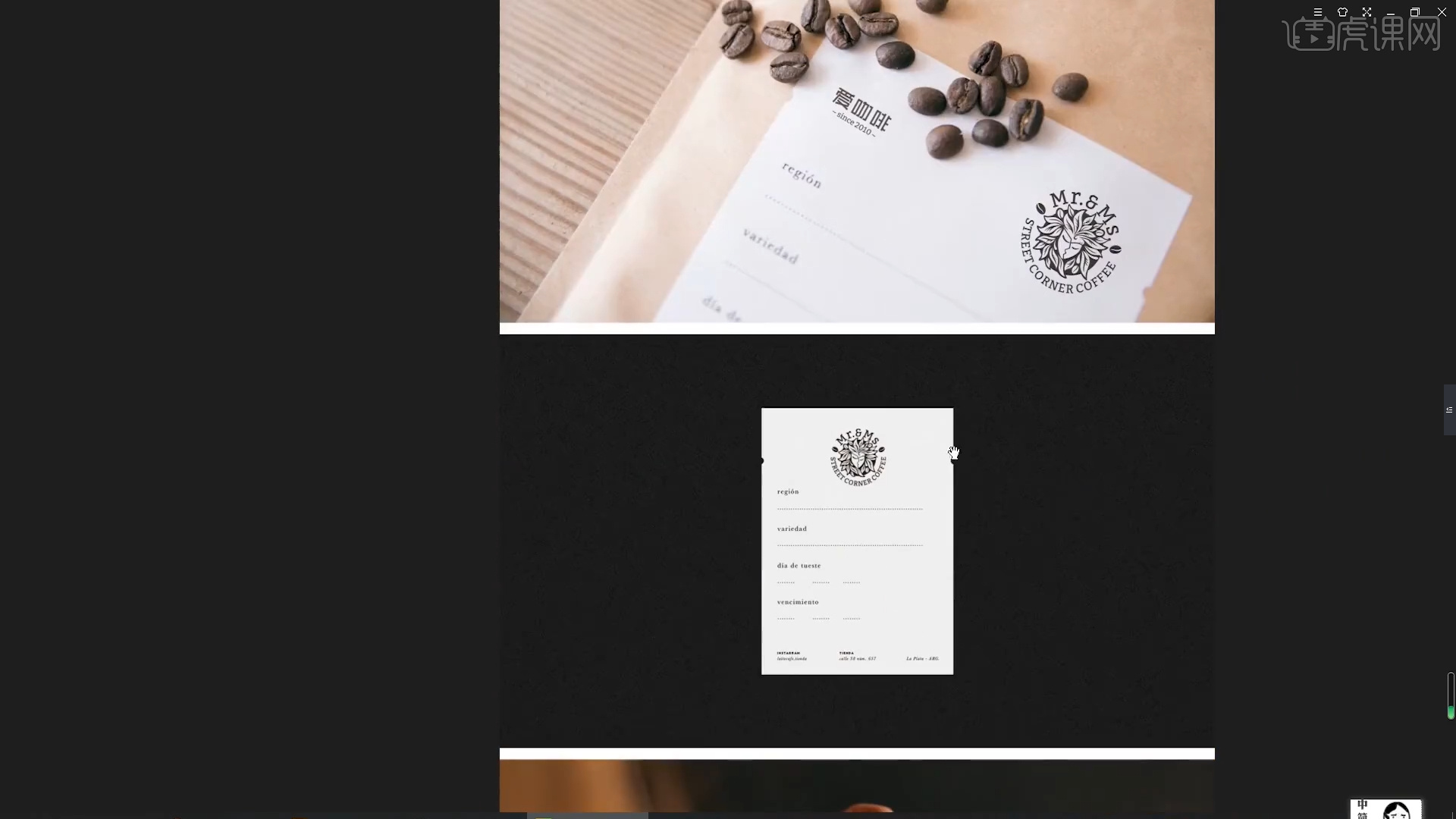
21.回顾本节课所讲解到的内容,我们对贺新春字体设计进行一个讲解,本节课的难重点同学们可以在下方评论区进行留言,老师会根据你们的问题进行回复。
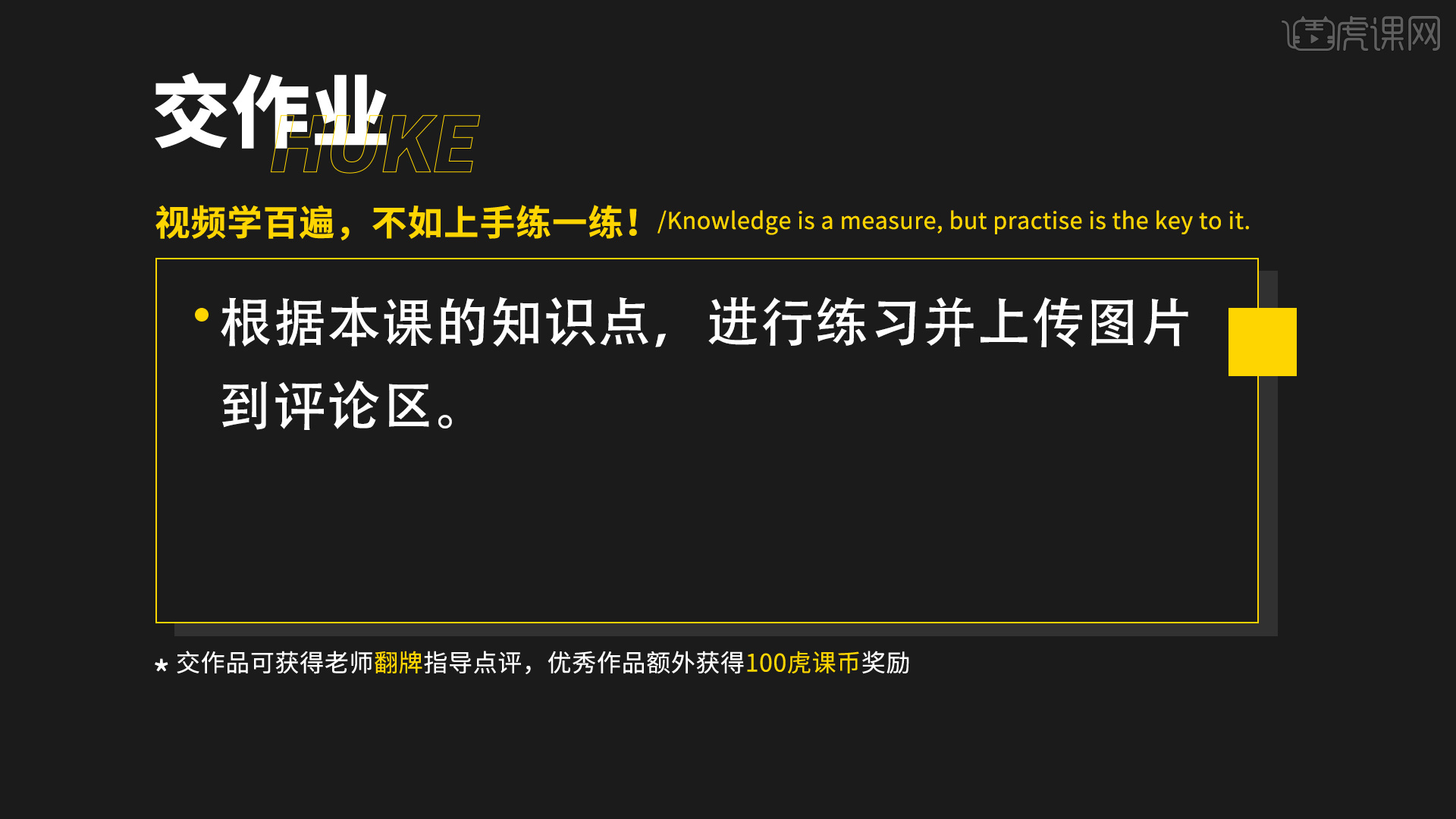
22.最终效果如图示,视频学百遍,不如上手练一练!你学会了吗?

以上就是AI-咖啡连锁店品牌设计商业案例实操图文教程的全部内容了,你也可以点击下方的视频教程链接查看本节课的视频教程内容,虎课网每天可以免费学一课,千万不要错过哦!













